Atualizado em July 2025: Pare de receber mensagens de erro que tornam seu sistema mais lento, utilizando nossa ferramenta de otimização. Faça o download agora neste link aqui.
- Faça o download e instale a ferramenta de reparo aqui..
- Deixe o software escanear seu computador.
- A ferramenta irá então reparar seu computador.
Usuários regulares de computador geralmente mantêm um olho em seu uso de dados e consumo de largura de banda, especialmente usuários com planos de consumo de dados limitados. Enquanto a versão anterior do Windows 10 permite redefinir ou limpar o uso de Dados de Rede via Configurações,
Windows 10 v 1703
não tem configurações diretas para o mesmo.
O Windows 10 vem com um monitor de uso de dados incorporado que calcula e mostra o consumo de dados da rede por todas as suas aplicações, software, programa, Windows Update, etc.
Tabela de Conteúdos
Exibir uso de dados de rede no Windows 10
Atualizado: julho 2025.
Recomendamos que você tente usar esta nova ferramenta. Ele corrige uma ampla gama de erros do computador, bem como proteger contra coisas como perda de arquivos, malware, falhas de hardware e otimiza o seu PC para o máximo desempenho. Ele corrigiu o nosso PC mais rápido do que fazer isso manualmente:
- Etapa 1: download da ferramenta do reparo & do optimizer do PC (Windows 10, 8, 7, XP, Vista - certificado ouro de Microsoft).
- Etapa 2: Clique em Iniciar Scan para encontrar problemas no registro do Windows que possam estar causando problemas no PC.
- Clique em Reparar tudo para corrigir todos os problemas
Para obter uma visão detalhada do seu uso de dados, pressione Win+I para ir para Configurações, clique em
Rede e Internet
e ir para
Utilização de dados
. Aqui você pode ver os dados usados nos últimos 30 dias.
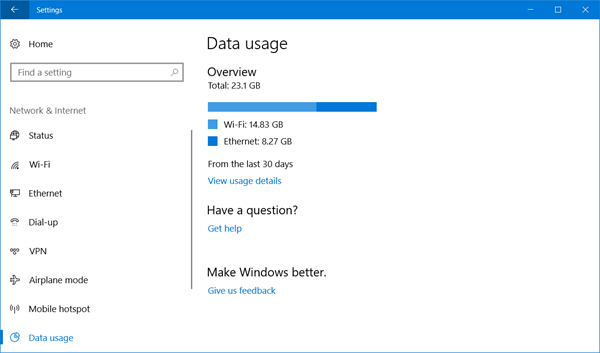
Clique em
Ver Detalhes de Utilização
e você pode ver os dados consumidos por cada um dos seus aplicativos e programas.
Se desejar, você pode redefinir ou limpar seu limite de uso de dados de rede no seu PC Windows 10 manualmente, usando um arquivo em lote ou um freeware.
Limpar o uso de dados no Windows 10
1] Apagar manualmente o conteúdo da pasta sru
Para redefinir o contador de uso de dados para zero, você terá que fazer o seguinte.
Inicie o Windows 10 no modo de segurança. A maneira mais fácil seria pressionar Shift e depois clicar em Reiniciar. Uma vez no Modo de Segurança, abra o seguinte local de pasta:
C:WindowsSystem32sru
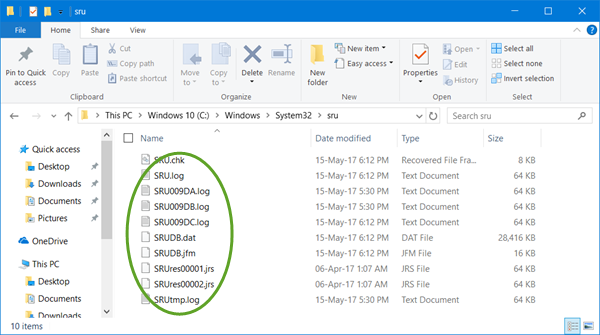
Uma vez aqui, apague todo o conteúdo do
sru folder.(Alaska)
Reinicie o seu PC no modo normal e veja. Seu uso de dados de rede terá sido redefinido.
A outra maneira de fazê-lo manualmente seria abrir
Gerente de Serviços
pare o
Diagnostic Policy Service
limpar o conteúdo deste sru
pasta
e, em seguida, reinicie o Serviço de Política de Diagnóstico
.
2] Backup de Uso de Dados, Restauração, Reset Script
Mas tens uma opção fácil. Você pode usar isso
Windows 10 Utilização de Dados Reset Script (Alaska)
enviado para nós por
Hendrik Vermaak
…Arkansas.
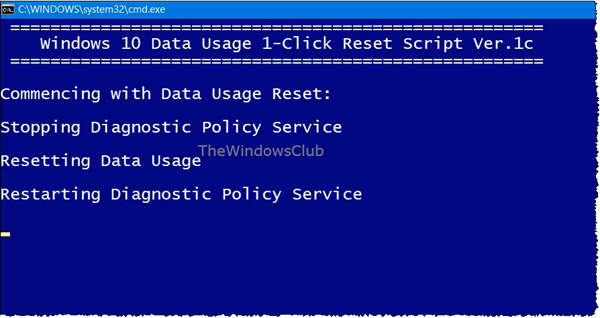
Este download oferece uma solução rápida para Windows 10 Users para facilmente
reserva
reset
e
restore
o
Arquivos de uso de dados de rede
quando for necessário. Então, não só este download permite que você redefina ou limpe o uso de dados, mas também permite que você primeiro faça backup deles e restaure-os se você precisar. Clique aqui para baixá-lo de nossos servidores.
3] Redefinir ferramenta de uso de dados
A terceira opção que você tem é usar um freeware. Se você não quiser passar pelo processo de desabilitar os adaptadores de rede ou inicializar no Modo de Segurança toda vez,
Reinicializar utilização de dados
é uma boa e simples ferramenta para ajudá-lo aqui.
É uma ferramenta leve que vem em um arquivo zip e leva menos de um minuto para pousar em seu PC. Baixe a ferramenta, extraia os arquivos e execute o executável. 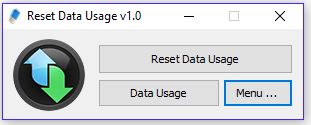
Clique em
Utilização de dados
e irá levá-lo diretamente para a página Definições, onde pode ver a utilização de dados para todas as suas aplicações. Clique em
Reinicializar uso
e a ferramenta limpa todos os seus arquivos de uso de dados e reinicializa para zero. Está disponível para download aqui.
Depois de redefinir a utilização de dados, você poderá ver os resultados na página de configurações de utilização de dados.
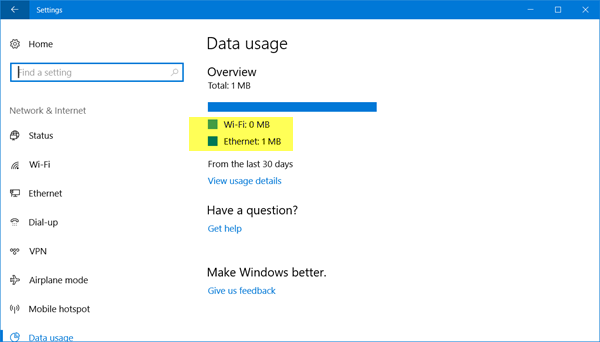
Assim, você pode redefinir ou apagar o Limite de Uso de Dados de Rede no Windows 10 PC.
Uso de dados elevado? Este post mostrará como limitar e monitorar o uso de dados.
RECOMENDADO: Clique aqui para solucionar erros do Windows e otimizar o desempenho do sistema
Renan descreve-se como um fã apaixonado do Windows que adora resolver problemas do Windows mais do que qualquer outra coisa e escrever sobre tecnologias MS em geral.
